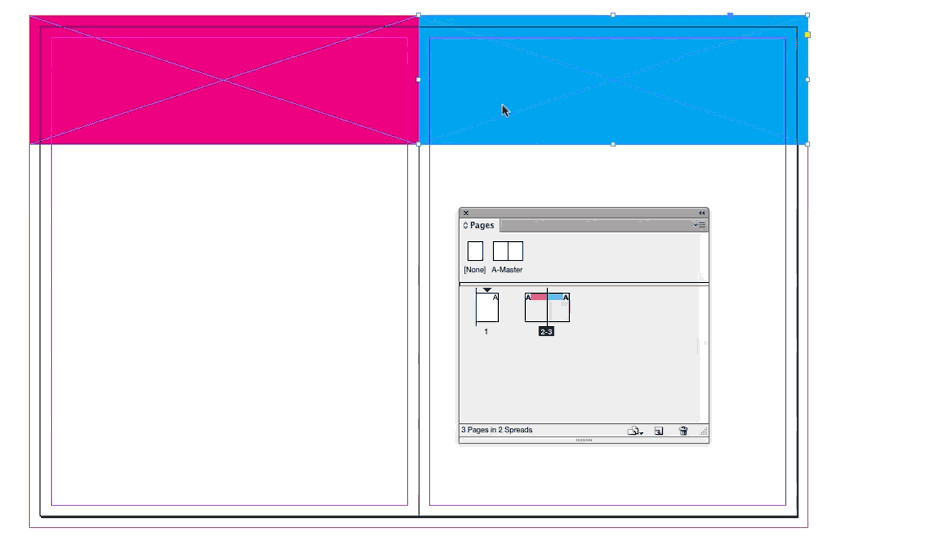Jai cette situation très réelle. Jai une brochure de 68 pages + couverture. Je travaille avec des pages en vis-à-vis, ce qui est idéal pour la clarté et la conception de la brochure. Mais le problème est quand je dois exporter la brochure pour la tête dimpression.
Limprimante me dit quil a besoin de chaque page séparément (par opposition aux planches) et chaque page doit avoir sa propre zone de fond perdu. Cela est parfaitement logique. Mais lorsque je travaille avec des planches dans InDesign, il ny a pas de zone de fond perdu. Ce qui se passe lors de lexportation, cest que tout ce qui se trouve à lopposé la page est incluse dans la zone de fond perdu de lautre page, sur le côté intérieur de la colonne vertébrale.
Javais besoin de faire le travail rapidement, alors je lai fait de la manière sale. Jai converti le document de pages en regard en un document de pages non en regard. Ensuite, jai dû repositionner certains éléments car ils étaient déplacés, notamment parce que les marges gauche et droite de chaque page paire / impaire étaient différentes. Jai donc dû préparer de nouvelles pages maîtres, pour la page gauche et droite avec des marges appropriées, et affecter les pages maîtres à chaque page paire / impaire. Il sagit dun flux de travail extrêmement sujet aux erreurs. Il a fait le travail, limprimante a accepté mon fichier. Chaque page a sa propre zone de purge propre. Mais cest tout simplement un mauvais flux de travail (sale).
Existe-t-il un moyen simple et flexible de le faire dans InDesign CS5.5 ou CS6? Une fonctionnalité qui fait cela? Ce que jimagine serait approprié, cest un espace entre la page de gauche et de droite, de sorte quil y ait de la place pour le fond perdu. Ensuite, je pourrais continuer à travailler dans la mise en page des pages en regard, mais avoir la capacité de fournir le fond perdu.
Edit: Ce nest pas une question en double. Dans mon cas, jai besoin davoir un contenu différent sur les pages gauche et droite, donc jai besoin de saignements internes différents. Lautre question est la suivante: lorsque je veux quune image se répande sur les pages en regard, ce nest pas la même situation.
Commentaires
- I ‘ je suis presque sûr que Indesign Secrets (site Web) a un article à ce sujet.
- Vous voulez que les pages individuelles contiennent la zone de fond perdu dans la gouttière de la page opposée. Cela ‘ exactement la configuration correcte. Vous nêtes ‘ t ‘ faire quelque chose incorrect daprès ce que jai lu. Les seuls objets / images qui apparaîtront dans cette zone sont ceux qui se croisent ou butent contre la gouttière. des pages uniques sont utilisées pour aligner correctement ces objets pour différentes signatures.
- Cette réponse peut également aider: graphicdesign.stackexchange.com/a/86063/3270
- @Scott, non, jai besoin de 2 images différentes sur chaque page gauche et droite. Par conséquent, les fonds perdus doivent être différents.
- Non. Si t Les images butent contre la gouttière, le fond perdu affichera limage » autre « ..cochez cette réponse: graphicdesign.stackexchange.com/a/86063/3270 – Si vous voulez dire que vous voulez un fond perdu 1p6 à gauche et un fond perdu 2p0 à droite, je le fais ‘ t suivez le raisonnement derrière cela. Mais vous pouvez ajuster les montants perdus par côté lors de lexportation au format PDF.
Réponse
Cela explique les choses beaucoup plus clairement .
(Je souligne.)
Jai besoin de chaque page gauche et droite, chacune avec la sienne content davoir son propre saignement tout autour. Cest ce dont mon imprimante a besoin et il nacceptera « pas le déversement de la page voisine.
La uniquement que je connais pour faire cela se fait via pages uniques . Cela signifie que vous devez soit travailler sur des pages uniques, soit diviser votre document de pages en regard dans pages uniques. Vous pouvez ensuite étendre nimporte quel contenu de gouttière typique dans la zone de fond perdu.
Cela permettra à chaque page davoir un fond perdu indépendant qui ne règle pas automatiquement le contenu en fonction des gouttières.
Pas à pas (cest CS6) …
- Commencez par le document pages en regard
-
File > Document Setupet décochezFacing Pages - Repositionnez les pages uniques maintenant pour recréer la vue étalée. Vous devrez peut-être choisir
Allow Document Pages to Shuffledans le panneau Pages moi nu - Utilisez loutil de page (
 ) et cliquez sur lune des pages, en maintenant Maj pour contraindre au mouvement horizontal, et créez un espace entre les deux pages suffisamment grand pour le fond perdu sur chaque page.
) et cliquez sur lune des pages, en maintenant Maj pour contraindre au mouvement horizontal, et créez un espace entre les deux pages suffisamment grand pour le fond perdu sur chaque page.
Cela vous permettra de travailler sur des pages uniques, mais afficher les pages comme des planches avec un espace.
Pour autant que je sache, vous pouvez najoutez pas cet espace dans un document « Pages en regard ».
Commentaires
- Cette solution est exactement ce que jai demandé – un espace entre les pages. cela ne représente que beaucoup de travail pour chaque planche dun document de plusieurs pages. Existe-t-il une solution par lots pour créer un espace sur plusieurs pages en une seule fois?
- @Aardo malheureusement le seul possible le moyen d’automatiser tout cela est via un script. Et je ‘ ne suis pas certain à 100% que cela ‘ est réalisable via un script . Je ne ‘ pas faire beaucoup de scripts INDD.
Réponse
La solution ci-dessus ne fonctionnera pas si vous avez des numéros de page droite-gauche et des en-têtes / pieds de page / lignes de folio. Le mieux que je puisse faire était de créer un pdf avec des fonds perdus, puis dans Acrobat Pro DC, étendre manuellement les fonds perdus dans la zone du dos et / ou supprimer des fragments de fonds perdus des pages en regard.
Commentaires
- Vous pouvez configurer correctement les pages maîtres avec des planches de 2 pages .. mais utilisez un document dune seule page. Vous navez ‘ pas besoin des » Pages en regard » option activée – en fait, vous en avez besoin désactivé . Je fais cela quotidiennement, plusieurs fois.